Fjern USB Locker annoncer (Fjernelsesinstruktioner)
USB Locker annonce fjernelsesguide
Hvad er USB Locker annoncer?
Hvad har du brug for at vide om USB Locker virus?
USB Locker adware kan synes at være en nyttig app ved første øjekast, fordi den lover at gøre det muligt for brugeren at justere adgangstilstanden for USB-lagerenheder. Desværre kan du i virkeligheden ikke have tillid til dette program, fordi det falder indenfor den kategori, der hedder potentielt uønskede programmer (PUP), og er også tilknyttet spyware kategorien. Som vi allerede har sagt, fungerer det som et program af adware-typen, hvilket betyder, at dens primære mål er at indsamle data om brugerens browsingsessioner og tjene påtrængende web-annoncer.
Den første ting, USB Locker gør, når den bliver installeret på computeren, er, at den indeholder tracking cookies i webbrowserne og begynder at observere, hvad offeret er interesseret i. For eksempel sporer den, hvilke hjemmesider computerens bruger har besøgt, hvilke annoncer der lokker ham/hende til at klikke på dem, og hvilke søgeord brugeren gør brug af i web-søgninger. Så for at opsummerer, indsamler dette annonce-støttede program data og vælger ud fra dette hvilke reklamer, der skal vises. Disse USB Locker annoncer kan dukke op i forskellige former, typisk som pop-up-reklamer, in-text links, bannere, og så videre. Husk, at disse annoncer fra USB Locker kan synes nyttige, men det ville være risikabelt at betragte dem som værende troværdige. Nogle af disse annoncer kan forbinde dig med utroværdige hjemmesider, når du har klikket, så vær forsigtig! Upålidelige websider giver ofte tiltrækkende udseende annoncer, “nyttige” links, og foreslår gratis apps eller softwareopdateringer. Vi vil gerne advare dig om, at et sådant indhold kan være farligt for dit computersystem, så sørg for at du ikke downloader noget fra websteder, der ser den mindste smule mistænksomt ud for dig.
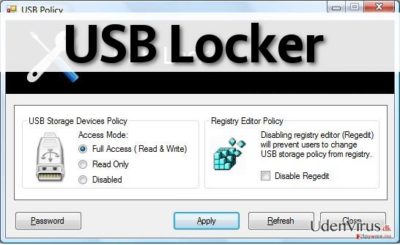
Der er ingen tvivl om, at fremkomsten af utallige annoncer er en generende begivenhed, og mange mennesker begynder typisk at lede efter årsagen til dem, og måder at fjerne dem. Heldigvis kan du fjerne USB Locker annoncer ved at afinstallere det adware program, der genererer dem. For at gøre dette, skal du bruge anti-spyware software som FortectIntego eller fjerne det manuelt.
Hvordan har dette program kapret din pc?
Du er nødt til at forstå, at potentielt uønskede programmer ikke er virusser, og at de ikke kan infiltrere edb-systemer uden din godkendelse. For at få brugerne til at installerer sådanne programmer, bundler deres udviklere dem med andre gratis programmer. Når brugeren downloader sådan et gratis program, der indeholder for eksempel USB Locker app, installerer han/hun det muligvis, uden selv at indse, at det var bundtet med et ekstra program. For at nægte at installere sådanne tilføjelser, skal brugeren gå til installationsindstillingerne og konfigurere dem. Det er vigtigt at skifte installationsindstillingerne fra Standard/Anbefalet til Avanceret/Brugerdefineret. Når en ekstra menu vises med en angivelse af, hvilke valgfrie apps der kan installeres sammen med hovedprogrammet, er brugeren fri til at fjerne flueben ud for tilladelser til at installere dem. Resten af installationen kan fuldføres på den sædvanlige måde.
Hvad er den bedste måde at fjerne USB Locker fra PC’en?
Er du inficeret med USB Locker virus? Først og fremmest bør du ikke bruge udtrykket “virus”, når du taler om dette potentielt uønskede program, men vi forstår, hvad der får dig til at tro, at det er en virus. Aktiviteten hos dette annonce-støttede program er meget påtrængende, men den gode nyhed er, at du hurtigt kan fjerne denne computerparasit og glemme alt om de gener, den forårsager. Du skal blot køre en scanning af systemet med et anti-spyware program, for at slette den automatisk; hvis du hellere vil vælge en manuel USB Locker fjernelsesindstilling, så følg anvisningerne herunder.
Du kan fjerne virus skade med hjælp af FortectIntego. SpyHunter 5Combo Cleaner og Malwarebytes er anbefalede til at finde potentielt uønskede programmer, og viruser med alle deres filer og registrer oplysninger, der er relaterede til dem.
Manuel USB Locker annonce fjernelsesguide
Fjern USB Locker fra Windows systemer
-
Klik på Start → Control Panel → Programs and Features (hvis du er Windows XP bruger, klik på Add/Remove Programs).

-
Hvis du er Windows 10 / Windows 8 bruger, så højreklik i det nederste venstre hjørne af skærmen. Når Quick Access Menu kommer frem, vælg Control Panel og Uninstall a Program.

-
Afinstallér USB Locker og relaterede programmer
Se her efter USB Locker eller ethvert andet nyligt installeret mistænkeligt program -
Afinstallér dem og klik på OK for at gemme disse ændringer

Fjern USB Locker fra Mac OS X systemet
-
Hvis du bruger OS X, klik på Go knappen i øverste venstre hjørne af skærmen, og vælg Applications.

-
Vent indtil du ser Applications mappen og se efter USB Locker eller et andet mistænkeligt program på den. Højreklik nu på hver af disse poster, og vælg Move to Trash.

Fjern USB Locker annoncer fra Microsoft Edge
Nulstil Microsoft Edge indstillinger (Metode 1):
- Start Microsoft Edge app'en og klik på More (tre prikker i øverste højre hjørne af skærmen).
- Klik på Settings for at åbne flere muligheder.
-
Når Settings vinduet dukker op, skal du klikke på Choose what to clear knappen under Clear browsing data muligheden.

-
Her skal du vælge alt du vil fjerne, og klikke på Clear.

-
Nu skal du højreklikke på Start knappen (Windows-logoet). Her skal du vælge Task Manager.

- Når du er i Processes fanen, så søg efter Microsoft Edge.
-
Højreklik på den og vælg Go to details muligheden. Hvis du ikke kan se Go to details, skal du klikke på More details og gentag forrige trin.


-
Når Details fanen kommer op, skal du finde alle poster med Microsoft Edge navnet i dem. Højreklik på hver af dem, og vælg End Task for at afslutte disse poster.

Nulstilling af Microsoft Edge browser (Metode 2):
Hvis metode 1 ikke har hjulpet dig, skal du bruge den avancerede Edge reset metode.
- Bemærk: du har brug for at sikkerhedskopiere dine data, før du benytter denne metode.
- Find denne mappe på din computer:
C:\Users\%username%\AppData\Local\Packages\Microsoft.MicrosoftEdge_8wekyb3d8bbwe. -
Vælg hver post, der er gemt i den, og højreklik med musen. Derefter Delete muligheden.

- Klik på Start knappen (Windows-logoet) og skriv window power i Search my stuff linjen.
-
Højreklik på Windows PowerShell posten og vælg Run as administrator.

- Når Administrator: Windows PowerShell vinduet dukker op, skal du indsætte denne kommandolinje efter PS C:\WINDOWS\system32> og trykke på Enter:
Get-AppXPackage -AllUsers -Name Microsoft.MicrosoftEdge | Foreach {Add-AppxPackage -DisableDevelopmentMode -Register $($_.InstallLocation)\AppXManifest.xml -Verbose}
Når disse trin er færdige, skal USB Locker fjernes fra din Microsoft Edge browser.
Fjern USB Locker fra Mozilla Firefox (FF)
-
Fjern farlige udvidelser
Åbn Mozilla Firefox, klik på menu ikonet (øverste højre hjørne) og vælg Add-ons → Extensions.
-
Vælg her USB Locker og andre tvivlsomme plugins Klik på Remove for at slette disse poster

-
Nulstil Mozilla Firefox
Klik på Firefox menuen øverst til venstre, og klik på spørgsmålstegnet. Her skal du vælge Troubleshooting Information.
-
Nu vil du se Reset Firefox to its default state beskeden med Reset Firefox knappen. Klik på denne knap flere gange og afslut USB Locker fjernelse.

Fjern USB Locker fra Google Chrome
-
Slet ondsindede plugins
Åbn Google Chrome, klik på menu ikonet (øverste højre hjørne) og vælg Tools → Extensions.
-
Vælg her USB Locker og andre ondsindede plugins, og vælg papirkurven for at slette disse poster.

-
Klik på menuen igen og vælg Settings → Manage Search engines under Search sektionen.

-
Når du er i Search Engines..., fjern da ondsindede søgesider. Du bør kun efterlade Google eller dit foretrukne domænenavn.

-
Nulstil Google Chrome
Klik på menuen øverst til højre af din Google Chrome og vælg Settings. -
Scroll ned til slutningen af siden og klik på Reset browser settings.

-
Klik på Reset for at bekræfte denne handling og fuldføre USB Locker fjernelse.

Fjern USB Locker fra Safari
-
Fjern farlige udvidelser
Åbn Safari webbrowseren og klik på Safari i menuen i det øverste venstre hjørne af skærmen. Når du har gjort dette, vælg Preferences.
-
Vælg her Extensions og se efter USB Locker eller andre mistænkelige poster. Klik på Uninstall knappen, for at fjerne hver af dem.

-
Nulstil Safari
Åbn Safari browseren og klik på Safari i menusektionen i det øverste venstre hjørne af skærmen. Vælg her Reset Safari....
-
Nu vil du se et detaljeret dialogvindue, fyldt med nulstillingsmuligheder. Alle disse muligheder er sædvandligvis markeret, men du kan specificere, hvilken en af dem du ønsker at nulstille. Klik på Reset knappen for at færdiggøre USB Locker fjernelsesproces.

Efter afinstallation af dette potentielt uønskede program, og efter at have ordnet hver af dine webbrowsere, anbefaler vi dig at scanne dit pc-system med et velrenommeret anti-spyware program. Dette vil hjælpe dig med at slippe af med USB Locker spor i registreringsdatabasen, og vil også identificere relaterede parasitter eller mulige malware infektioner på din computer. Til dette kan du benytte vores top-rated malware remover: FortectIntego, Malwarebytes eller Malwarebytes.




























